Parte1. Idee di presentazione creative per educatori e studenti

Iniziamo con l'apprendere alcuni consigli per creare una presentazione coinvolgente.
L'obiettivo principale della creazione di un design per una presentazione è quello di fornire una breve panoramica delle tue idee. In altre parole, una presentazione convincente deve essere breve, chiara e diretta al punto. Devi sviluppare un messaggio centrale che lasci intendere il senso della presentazione. Per aiutare gli spettatori a capire meglio, usa sempre titoli numerati con brevi descrizioni. Tutto sommato, meno è meglio.
2. Mantieni il design della presentazione coerente.
Per far sì che la tua presentazione si distingua dalla massa, un buon design è fondamentale. Usa sempre un layout e uno stile coerenti per evitare di confondere gli spettatori. In parole povere, i modelli e i temi devono essere coerenti e accattivanti dall'inizio alla fine. Oltre alla coerenza, devi mantenere uno sfondo delicato ed evitare i contrasti di colore. Ad esempio, usa colori caldi come il rosso, il giallo e l'arancione nelle forme e nei design delle tue presentazioni. Al contrario, i colori freddi come il verde e il viola sono perfetti per lo sfondo.
3. Aggiungi animazioni e transizioni dinamiche.
L'aggiunta di animazioni e transizioni dinamiche alla tua presentazione può "stupire" il panel. Puoi personalizzare i testi, le immagini, i grafici e le forme della tua presentazione con delle animazioni per evitare che appaiano stantii e poco attraenti. Ad esempio, puoi aggiungere animazioni di entrata e uscita per rendere l'intera presentazione divertente e attraente. Ma soprattutto, utilizza transizioni dinamiche tra le diapositive. Le transizioni ti aiuteranno a navigare senza problemi da sinistra a destra e viceversa. In breve, personalizza la tua presentazione per renderla più bella. Ma non esagerare.
Un altro modo per rendere divertente una sessione di presentazione è aggiungere immagini alle diapositive. L'aggiunta di immagini straordinarie può contribuire a coinvolgere il pubblico e a rafforzare il tuo messaggio. Ad esempio, se stai vendendo un prodotto, puoi caricare l'immagine del prodotto stesso su alcune diapositive. L'obiettivo non è quello di rendere le immagini il fulcro della presentazione, ma di sostenere le tue idee.
5. Evidenzia i punti importanti.
Evidenziare i testi importanti nella tua presentazione attira l'attenzione. Il fatto è che alcuni spettatori potrebbero non essere abbastanza attenti da cogliere le informazioni importanti. In questo caso, puoi aiutarli evidenziando i testi importanti con colori vivaci come il verde o il rosso. Naturalmente, puoi anche evidenziare i testi utilizzando elenchi puntati o numerati. Ma qualunque sia il modo in cui sceglierai di farlo, non esagerare.
Fino a questo punto, converrai che esistono 1001 modi per ravvivare la tua presentazione. Tuttavia, pochi di questi modi possono avere l'effetto che si ottiene aggiungendo una musica di sottofondo adeguata. Una canzone di sottofondo appropriata può dare il tono giusto alle tue idee di presentazione, rendendo l'intera esperienza più memorabile. Inoltre, una musica perfettamente a tempo può aiutare il presentatore a perfezionare il proprio tempismo. Tuttavia, la musica che scegli di aggiungere deve essere in sintonia con la presentazione. Quindi, scegli con cura.
7. Racconta la tua storia con un video.
Quando un video viene utilizzato con gusto in una presentazione, può fare miracoli. I video tendono a essere più coinvolgenti e a contenere molte informazioni vitali rispetto ai testi. Infatti, puoi scegliere di iniziare una presentazione con un video. Questo cattura immediatamente l'attenzione dello spettatore che ha bisogno di una "sveglia". In alternativa, puoi far partire un video nel bel mezzo della presentazione per dare a te stesso e al pubblico un po' di respiro. Ricorda però di mantenerli brevi. 2-3 minuti sono sufficienti.
8. Interazione con il pubblico.

Se vuoi che la sessione sia un successo, devi imparare a interagire con il pubblico. Se non lo fai, i partecipanti si sentiranno annoiati e inizieranno a criticare le tue slide. Quindi, come coinvolgere il pubblico? Ci sono molti modi per riuscirci. Ad esempio, puoi porre una serie di domande con risposte complesse. Un altro modo è quello di aggiungere un po' di umorismo alla presentazione. Inoltre, puoi aiutare gli spettatori a sentirsi partecipi condividendo con loro delle copie della presentazione.
Il Case study rimane parte integrante delle presentazioni didattiche e aziendali. Un caso di studio è la tua argomentazione ben motivata per convincere il pubblico di qualcosa. Per questo motivo, un buon caso di studio deve includere punti chiave e fatti quantificabili. Ad esempio, dopo aver identificato il problema, devi spiegare chiaramente la soluzione. Inoltre, devi raccogliere testimonianze attendibili e di prima mano sul funzionamento della soluzione. Inoltre, metti un'unica idea significativa per ogni diapositiva.
10. Trasforma la presentazione in un video.
Quando registri la tua presentazione con elementi come video, animazioni e audio, questa diventa automaticamente un video. In questo modo è più facile guardare la presentazione su qualsiasi piattaforma che supporti i video, compresi i lettori DVD/CD. Quindi, come trasformare una presentazione PowerPoint in un video? Innanzitutto, inizia salvando il tuo file PPT. Poi, clicca su File > Esporta > Crea video. Scegli la qualità del video prima di cliccare su Crea video. Tutto qui!
Parte 2. Ispira il tuo pubblico con una presentazione unica usando UniConverter
In questa sezione scopriremo come utilizzare Wondershare UniConverter per creare una presentazione video pluripremiata. Si tratta di un software semplice per Mac/Windows che permette agli utenti di creare video di alta qualità. Qui puoi creare un video tutorial utilizzando la webcam del tuo computer e poi utilizzare lo strumento Ritratto AI per rimuovere e sostituire lo sfondo del video. Inoltre, avrai a disposizione strumenti come la rimozione dello sfondo dell'immagine, l'editor di sottotitoli, il trimmer intelligente e così via. Di seguito ti spieghiamo come il programma può esserti utile:
1. Crea un video incorporato nella tua presentazione.
AI portrait - Con questa funzione, i creatori di contenuti possono rimuovere e sostituire lo sfondo dei loro video. Questo strumento può essere utile se hai registrato un video tutorial con uno sfondo di scarsa qualità.
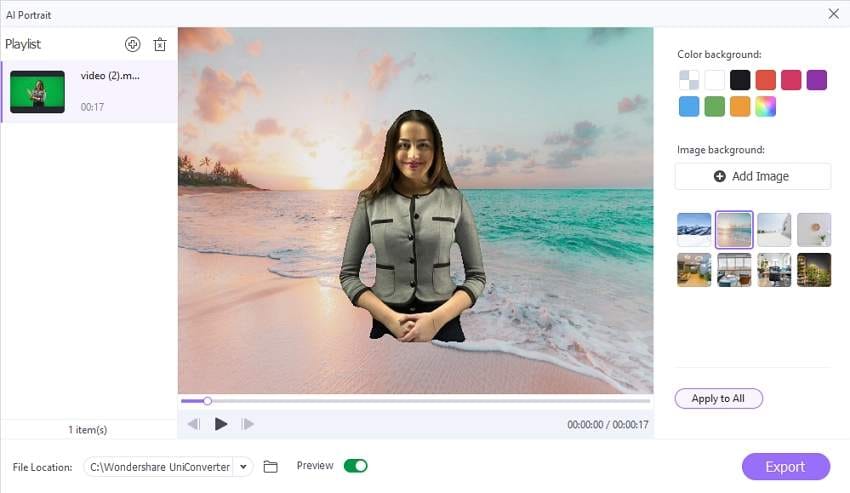
Rimozione dello sfondo - Come abbiamo già detto, includere immagini nella tua presentazione può essere un trucco micidiale. Utilizza quindi il rimuovi sfondo di UniConverter, dotato di intelligenza artificiale, per modificare lo sfondo delle tue foto.
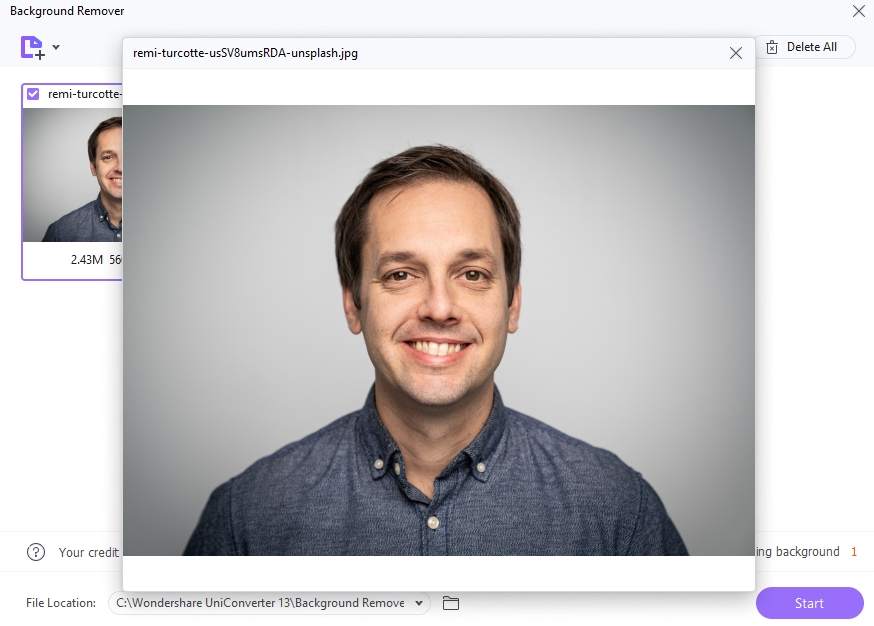
Registratore dello schermo - Usa lo strumento di registrazione dello schermo del programma per registrare tutte le attività al computer, comprese le lezioni online su Zoom. Inoltre, contiene un registratore webcam che funziona con la maggior parte delle webcam esterne. Se sei un insegnante, il registratore webcam ti sarà sicuramente utile per le lezioni online.
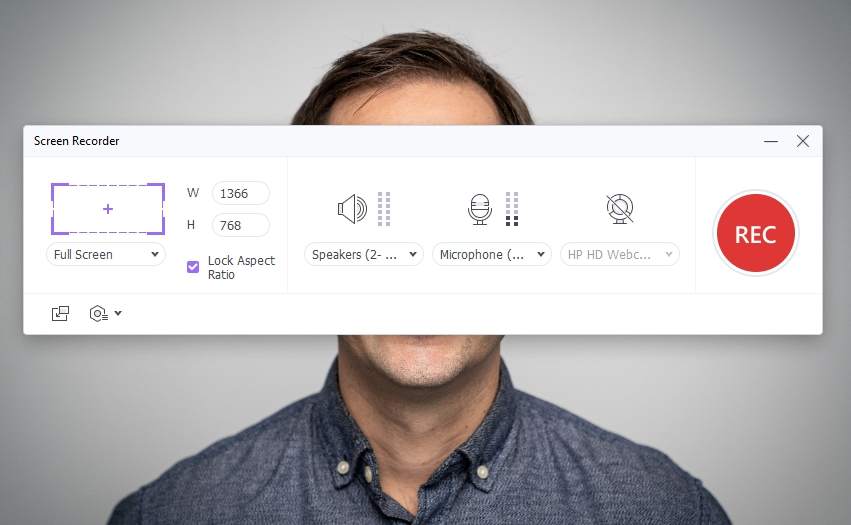
Editor dei sottotitoli - A volte, includere sottotitoli e didascalie nei tuoi video didattici può aiutare il pubblico a capire meglio. In questo caso, usa l'editor di sottotitoli supportato dall'AI per aggiungere didascalie e sottotitoli al tuo video con pochi passaggi.
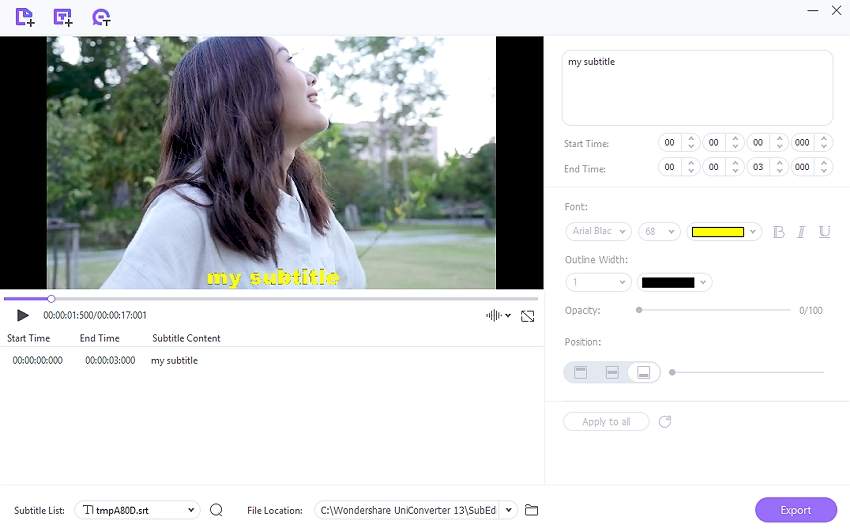
Video Editor - Naturalmente, potresti voler modificare il tuo video per renderlo più accattivante. Se questa è la tua intenzione, usa lo strumento Editor per tagliare, ritagliare, aggiungere filigrane, applicare filtri e così via.
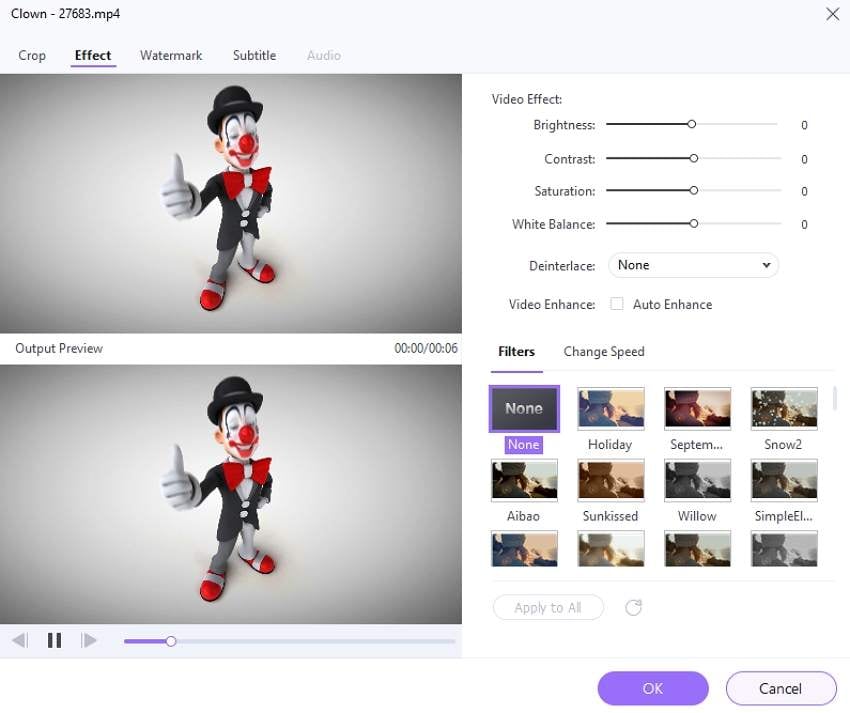
Wondershare UniConverter - Il miglior toolbox video per la progettazione di presentazioni
Registra i corsi online in alta qualità.
Converti il video del tuo corso online in qualsiasi formato a una velocità 90 volte superiore senza perdere qualità.
Comprimi i tuoi file video o audio senza perdere qualità.
Eccellente trimmer intelligente per tagliare e dividere i video automaticamente.
Un simpatico editor di sottotitoli potenziato dall'intelligenza artificiale per aggiungere automaticamente i sottotitoli ai tuoi video tutorial.
Scarica qualsiasi video online per l'insegnamento da oltre 10.000 piattaforme e siti.
2. Scarica qualsiasi video e-learning online per un argomento utilizzando UniConverter.
Al giorno d'oggi esistono centinaia di video tutorial da scaricare online. Puoi trovare questi contenuti su YouTube, Vimeo, Dailymotion e così via. Ma come puoi salvare questi contenuti per la riproduzione offline? Semplice, usa lo strumento per il download di Wondershare UniConverter. Di seguito ti spieghiamo i passaggi più semplici:
Passaggio 1. Installa ed esegui Wondershare UniConverter sul tuo PC prima di cliccare sulla scheda Downloader nel pannello di sinistra.

Passaggio 2. Quindi, apri il video che vuoi scaricare e copia il link dell'URL.
Passaggio 3. Ora torna su UniConverter e tocca l'icona Download.
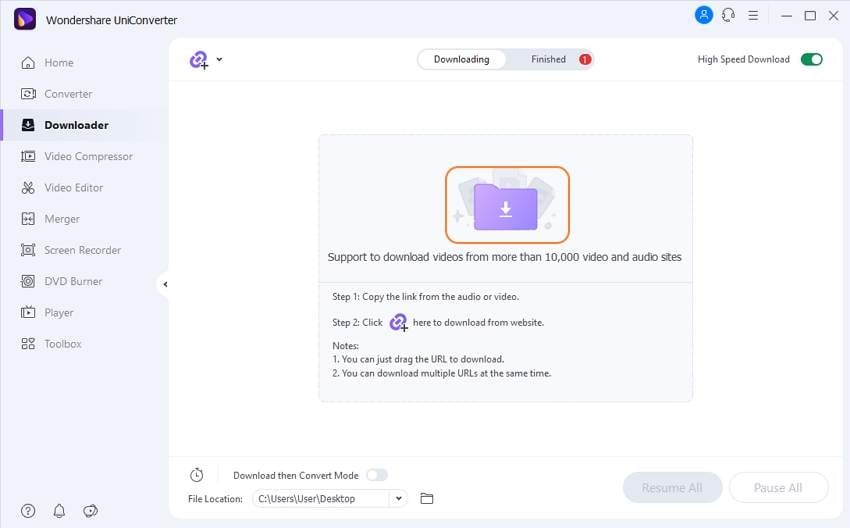
Passaggio 4. Dopo che UniConverter avrà finito di analizzare il link del video, scegli MP4 e tocca Download. Attendi che il software finisca di estrarre il video.
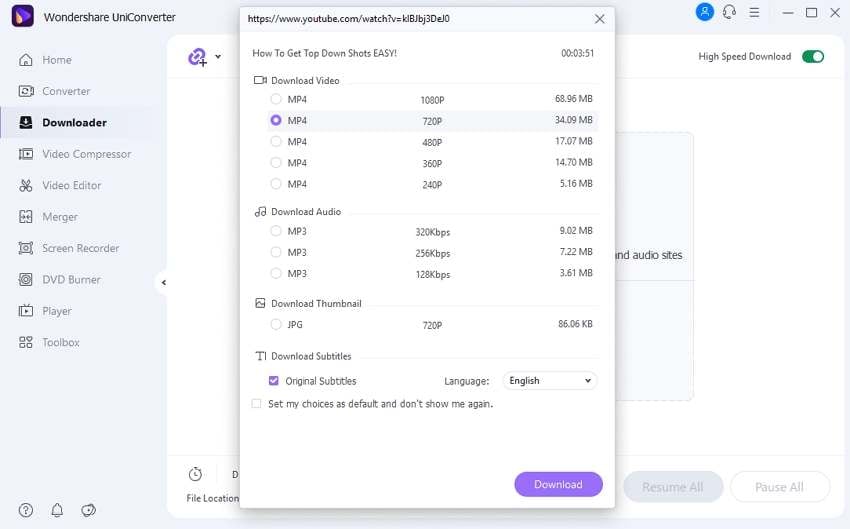
3. Crea GIF con UniConverter per la tua presentazione.
Oltre ai video, puoi aggiungere delle GIF alle tue diapositive di presentazione. Ma non puoi scegliere un file GIF qualsiasi e aggiungerlo alla tua presentazione. Questo perché il messaggio GIF deve essere direttamente collegato al contenuto che stai presentando. Per questo motivo, usa lo strumento GIF Maker di UniConverter per creare GIF da file video e immagini. Ecco i passaggi:
Passaggio 1. Avvia il Toolbox e poi premi GIF Maker per eseguire questa caratteristica.
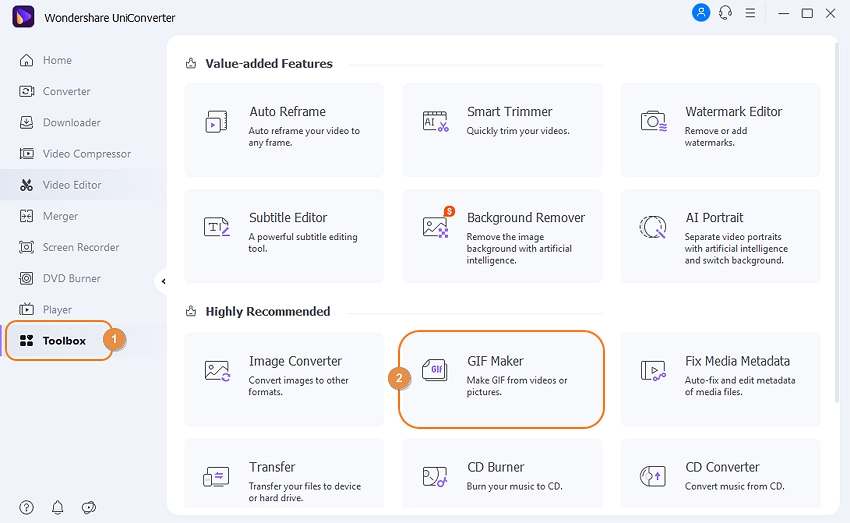
Passaggio 2. Ora clicca su Video to GIF per aggiungere un file video o Foto to GIF per caricare le tue immagini. Per ottenere risultati migliori, è consigliabile creare GIF dai video.
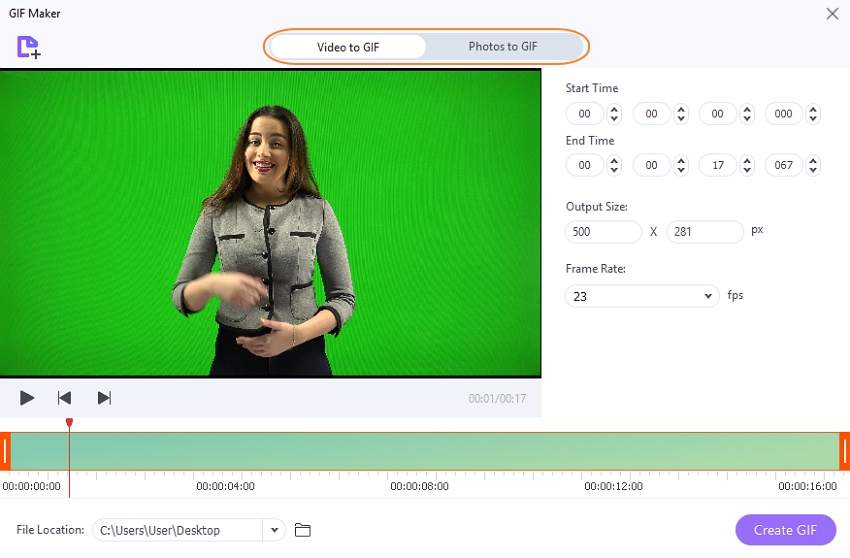
Passaggio 3. Trascina i cursori per tagliare il video e rimanere nella parte corrispondente. Puoi anche impostare la frequenza dei fotogrammi e le dimensioni di uscita.
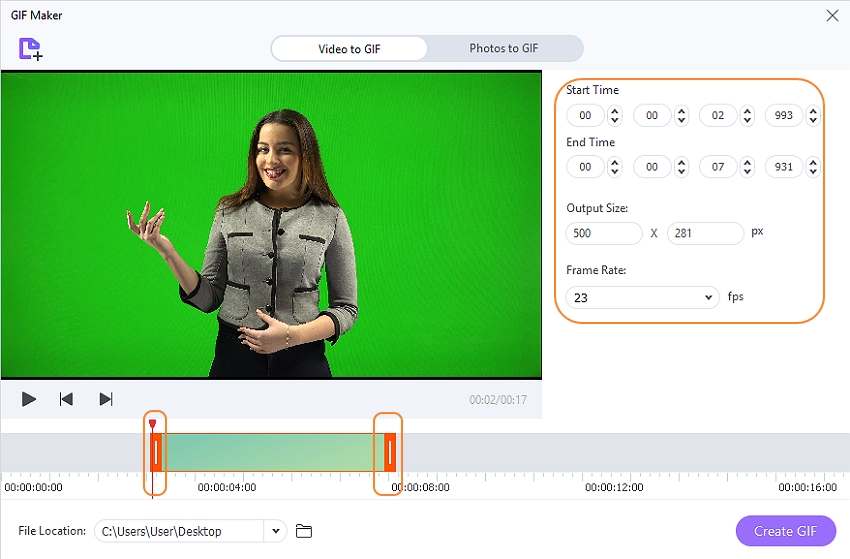
Passaggio 4. Infine, clicca su Crea GIF per iniziare a creare il tuo file GIF.
Parte 3. I 5 migliori siti web con modelli di presentazione gratuiti
1. Presentation Magazine
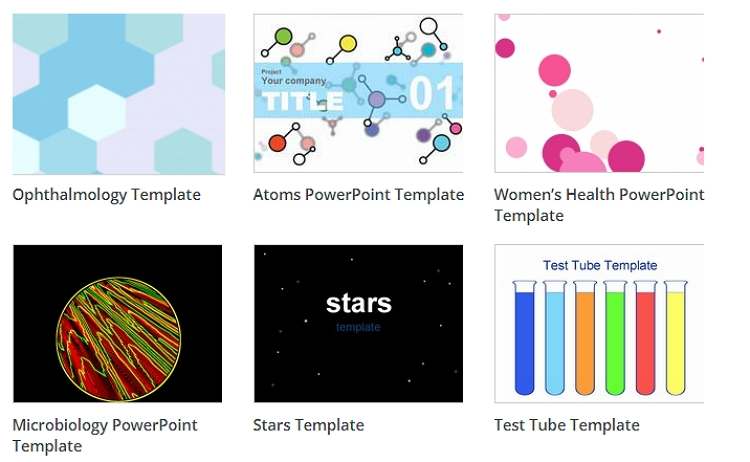
Presentation Magazine è ricco di oltre 80.000 modelli e sfondi gratuiti. Qui troverai bellissimi modelli da scaricare e da aggiungere alle tue presentazioni PowerPoint. I modelli sono suddivisi in categorie come viaggi, sport, affari, bandiere e altro ancora. Oltre ai modelli di presentazione, questa risorsa online ti offre anche articoli di consulenza, modelli di calendario mensile, foto di sfondo e molto altro ancora. Nel complesso, si tratta di un sito web meraviglioso con molti modelli gratuiti.
2. Templates Wise
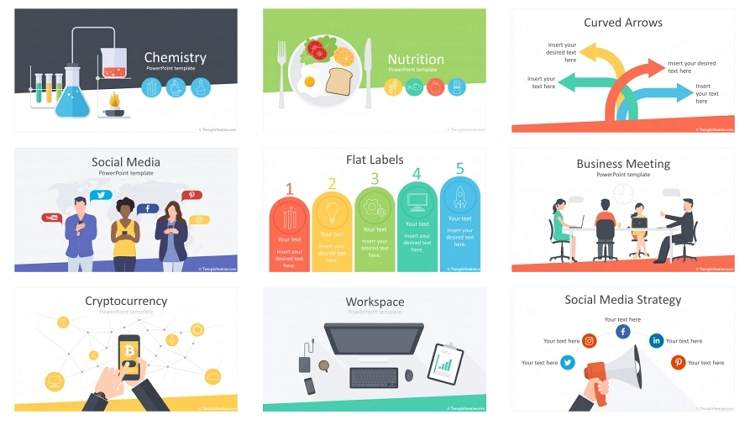
Come suggerisce il nome, Templates Wise è un sito web gratuito con diapositive di Microsoft PowerPoint già pronte per aiutarti a creare slide eleganti. I modelli sono suddivisi in categorie: istruzione, trasporti, natura, salute e bellezza e altro ancora. Oltre ai modelli di diapositive, avrai a disposizione anche grafici e diagrammi per presentare in modo chiaro ed efficace i tuoi argomenti. E se hai bisogno di un sottofondo musicale per la tua presentazione, questo sito te ne offre una raccolta.
3. Free PowerPoint Templates Design
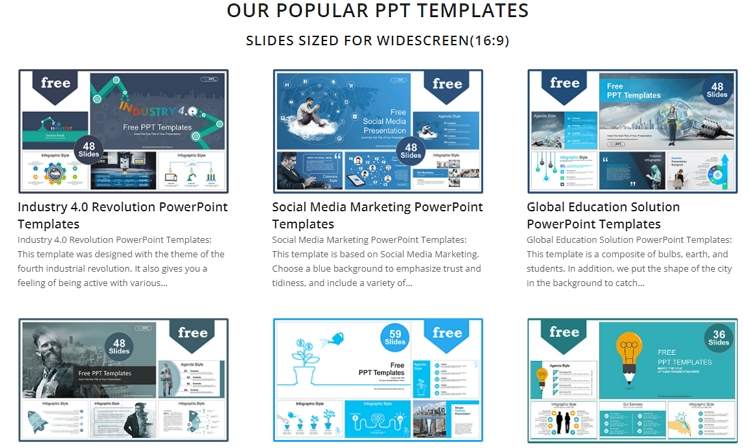
All'interno di Free PowerPoint Templates Design, potrai trovare modelli gratuiti e già pronti per personalizzare le tue presentazioni PowerPoint. Come previsto, i modelli sono suddivisi in diverse categorie. Ad esempio, potrai trovare modelli per presentazioni aziendali, sportive, educative, grafici, linee temporali e altro ancora. Oltre ai modelli PPT, puoi anche scaricare grafiche fotografiche, illustrazioni per PowerPoint e sfondi. Inoltre, tutti i modelli sono compatibili con le versioni più recenti di PowerPoint.
4. Slide Hunter
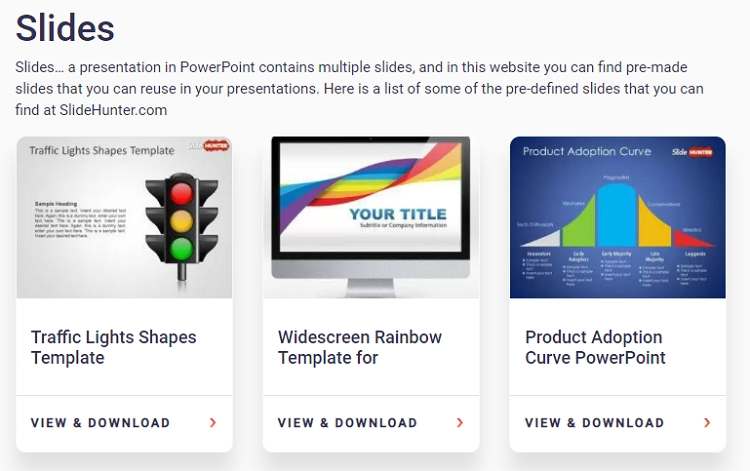
Slide Hunter è un'altra risorsa online completa per ottenere sfondi e modelli PowerPoint gratuiti. Grazie ad esso potrai creare fantastiche presentazioni aziendali combinando grafici e diagrammi. Basta sfogliare la raccolta e premere il pulsante "download" per scaricare le collezioni di modelli. È interessante notare che i modelli disponibili sono compatibili con Google Slides, Keynote e Microsoft Office per Mac.
5. Google Slides Templates
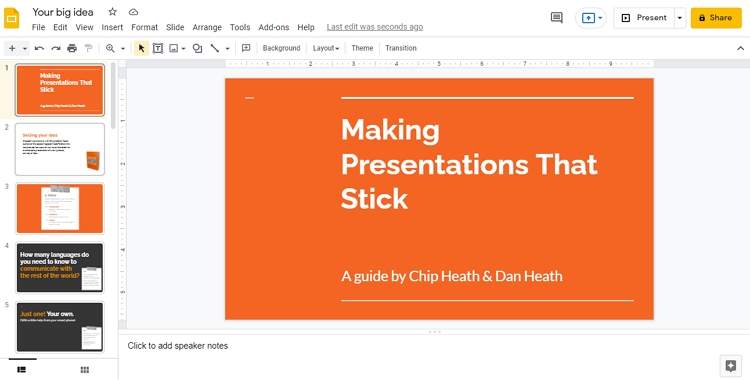
Infine, puoi scaricare i modelli di Google Slides e far risaltare la tua presentazione nella sala. Le risorse disponibili ti aiuteranno a rendere le tue presentazioni più creative, grazie a centinaia di font, temi, animazioni e così via. Sorprendentemente, puoi creare direttamente su Google Slides prima di convertire in PowerPoint o viceversa. Questo significa che non dovrai più preoccuparti dei formati di file.
Conclusione
Se hai letto fino a questo punto, è ovvio che vuoi creare una presentazione con serietà. Utilizza i consigli di cui sopra e scarica i modelli gratuiti per PPT per rendere memorabile la tua presentazione. E naturalmente usa Wondershare UniConverter per creare video, immagini e file GIF per la tua presentazione. Buona fortuna!
 Converti in batch MOV in MP4, AVI, 3GP, WAV e viceversa facilmente.
Converti in batch MOV in MP4, AVI, 3GP, WAV e viceversa facilmente. 


Nicola Massimo
staff Editor
Commento(i)